YouTube: Filme kaufen - so geht’s
Bei YouTube kann man mittlerweile auch Filme und Serien kaufen. Wie das funktioniert, lesen Sie in unserem Tipp!
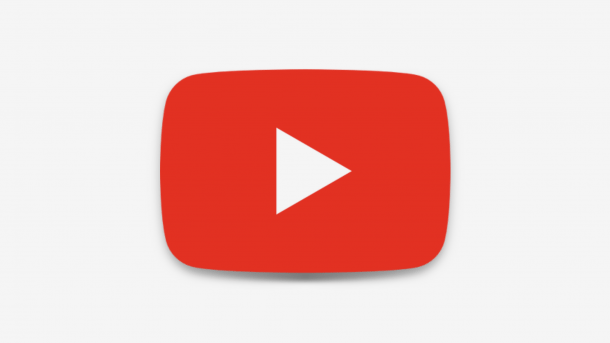
- Jonas Mahlmann
YouTube bietet seit einiger Zeit an, Filme und Serien direkt über die App oder die Website zu kaufen. Das Angebot umfasst dabei eine große Menge aktueller und älterer Titel. Wie genau Sie dabei in der App und bei der Website vorgehen und was Sie beachten sollten, lesen Sie in diesem Tipp.
Hinweis: Bevor Sie etwas bei YouTube kaufen, müssen Sie sich mit Ihrem Google-Konto in der App oder auf der Website anmelden. Dadurch werden die Käufe mit Ihrem Konto verknüpft und Sie können von allen Ihren Geräten aus darauf zugreifen.
Filme kaufen über die YouTube-App
Tipp: Der Kauf von Filmen und Serien läuft in der YouTube-App über In-App-Käufe. Apple erhebt für solche Käufe eine Gebühr, wodurch Käufe in der YouTube-App am iPhone teurer sind als über die Website. Wir empfehlen Ihnen daher, Filme und Serien am besten über die YouTube-Website zu kaufen. Solange Sie in der YouTube-App mit dem gleichen Google-Konto angemeldet sind, können Sie den Film dann nämlich auch auf Ihrem iPhone ansehen und sparen etwas Geld.
Folgen Sie der Schritt-für-Schritt-Anleitung oder schauen Sie sich die Kurzanleitung an.
YouTube Filme kaufen - App (5 Bilder)
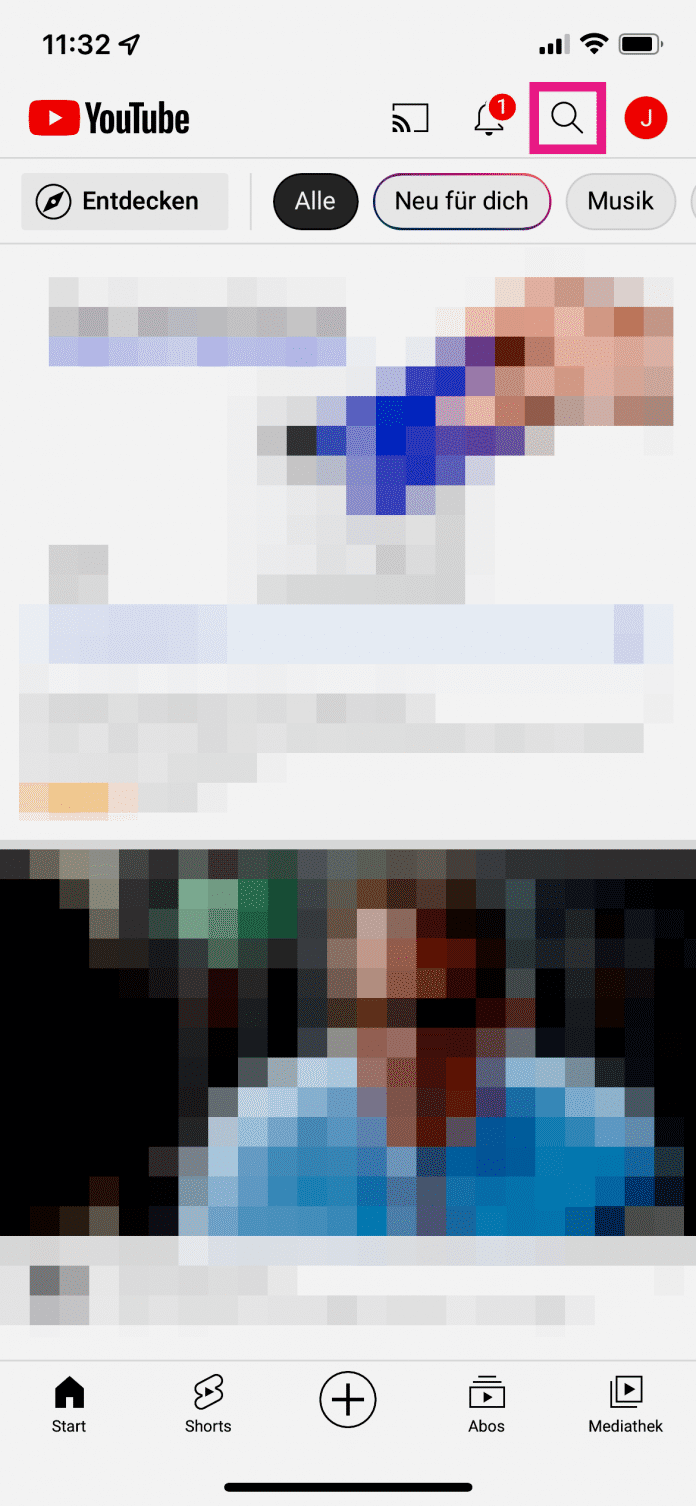
1. Schritt:
Filme kaufen auf der YouTube-Website
Auf der YouTube-Website können Sie Filme und Serien auf zwei Arten finden: Nutzen Sie entweder die YouTube-Filme-Seite, um durch das Angebot zu stöbern, oder suchen Sie direkt nach einem bestimmten Titel.
Folgen Sie der Schritt-für-Schritt-Anleitung oder schauen Sie sich die Kurzanleitung an.
YouTube Filme kaufen Website (6 Bilder)

1. Schritt:
Kurzanleitung: Filme in der YouTube-App kaufen
- Suchen Sie in der YouTube-App nach einem Film, den Sie kaufen möchten.
- Tippen Sie in den Suchergebnissen in dem Bereich zum Film auf den „Kaufen“-Button.
- Wählen Sie ggf. die Auflösung aus, in der Sie den Film erwerben möchten.
- Bezahlen Sie den Film wie einen normalen In-App-Kauf über den Google Play Store oder Apple App Store.
- Gekaufte Filme finden Sie entweder über die Suche oder über die Symbolleiste mit Tipp auf „Mediathek“ und „Käufe“ bzw. „Meine Filme und Serien“.
Kurzanleitung: Filme auf der YouTube-Website kaufen
- Suchen Sie nach einem Film oder gehen Sie auf die YouTube-Filme-Seite. Diese erreichen Sie unter dem Link youtube.com/movies oder unter dem Punkt „Filme und Serien“ in der Seitenleiste.
- Klicken Sie auf einen Film, um nähere Informationen zu ihm zu erhalten.
- Auf der Übersichtsseite klicken Sie rechts auf „Kaufen“.
- Wählen Sie ggf. die gewünschte Auflösung des Films aus.
- Suchen Sie eine Zahlungsart aus und klicken Sie auf „Jetzt bezahlen“.
- Den gekauften Film finden Sie anschließend über die Suche oder die Seite youtube.com/purchases wieder.
(joma)